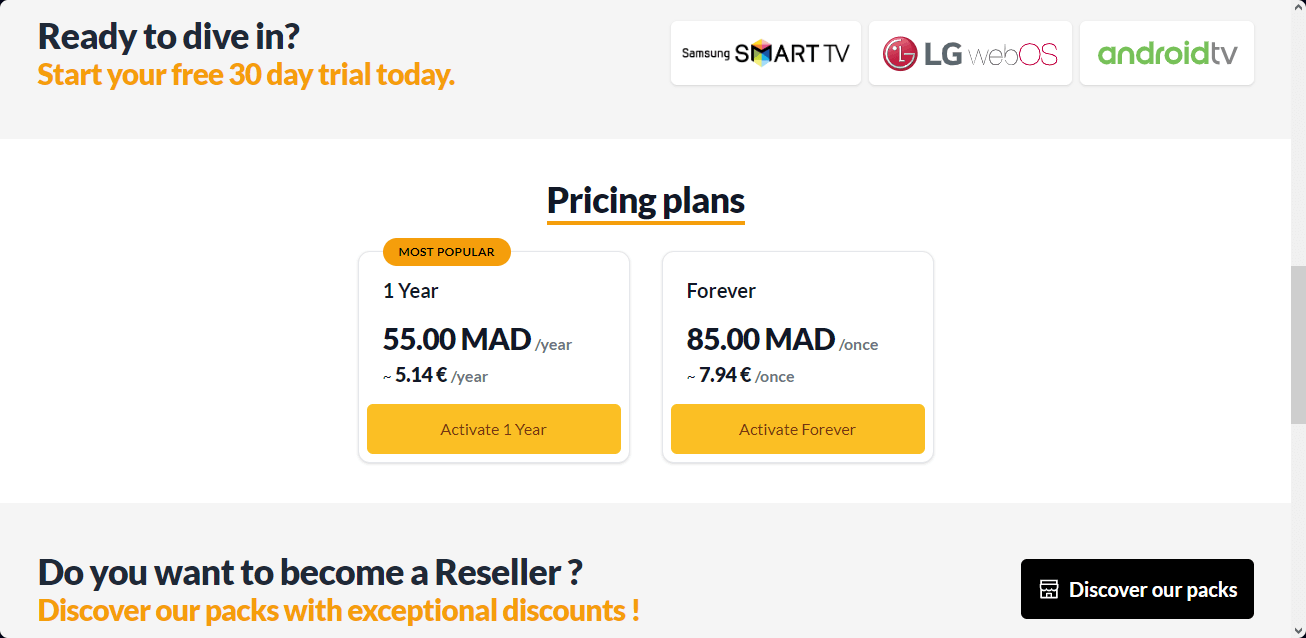Первоначальная настройка приложения осуществляется по MAC-адресу, предлагаемому на стартовом экране.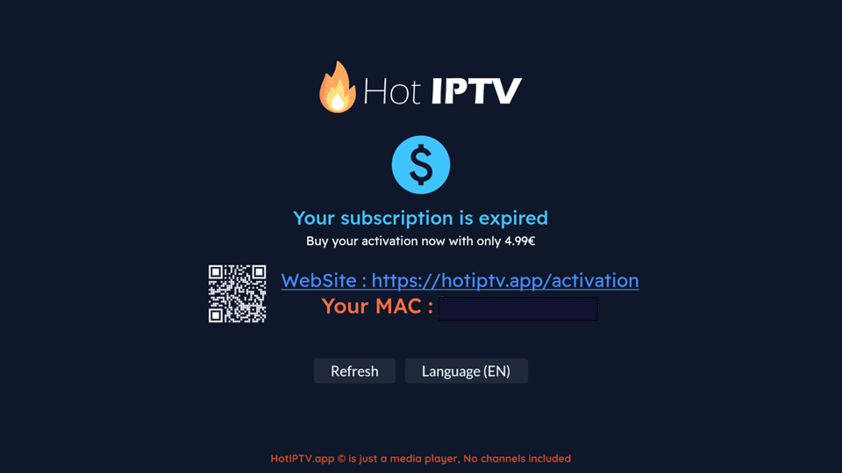
Перейдите на страницу разработчика https://hotiptv.app/upload. Удобнее это сделать на другом устройстве. Например, если вы установили HotIPTV на телевизор с ОС Android, то открывайте страницу на смартфоне, планшете, ноутбуке и т.д.
В поле Your MAC Address введите MAC-адрес и нажмите справа Next.
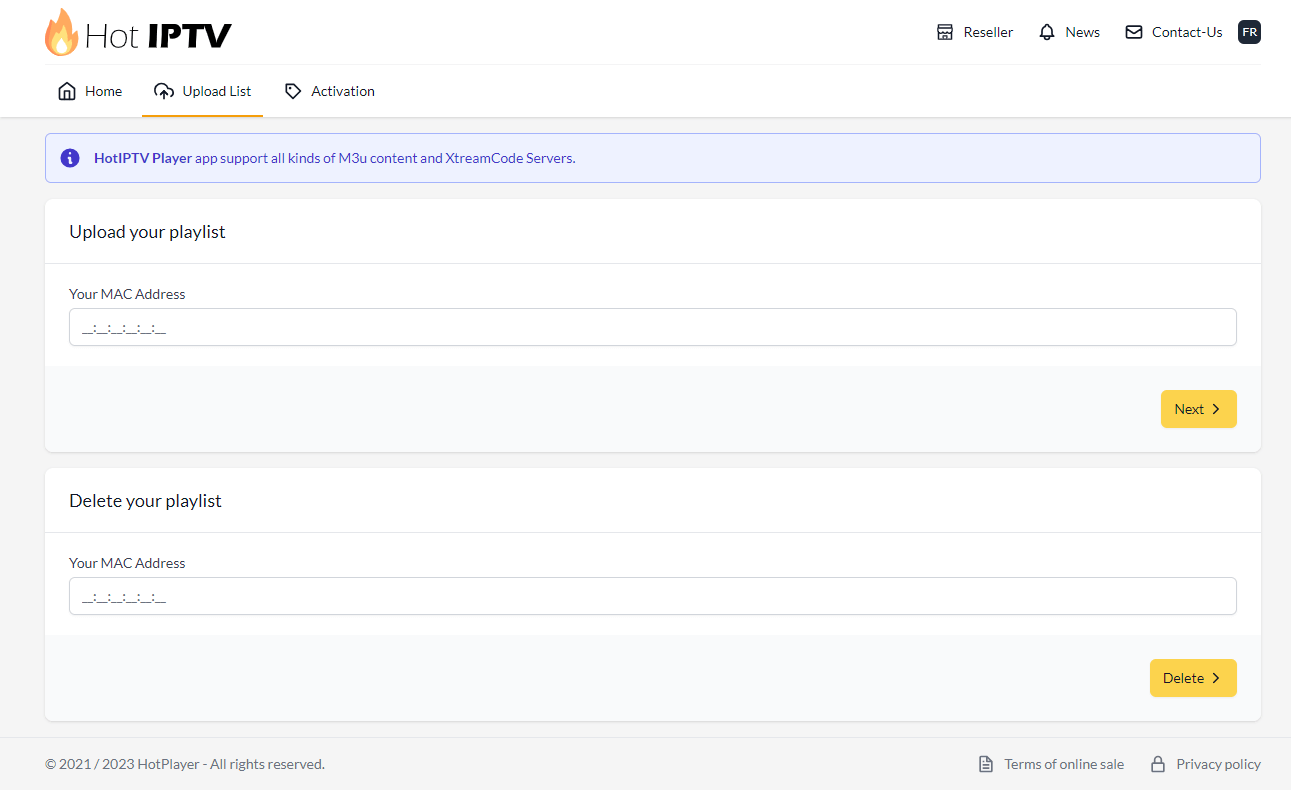
Приложение поддерживает до 3 файлов M3u/URL.
В поле Sourse, выберите Link, если собираетесь вводить адрес (ссылку) плейлиста.
Выберите File, если будете использовать файл плейлиста.
Адрес (ссылка) находится на сайте https://tvizi.online/ в разделе Плейлист. Здесь можно скачать файл плейлиста.
Playlist name – в этом поле введите TVIZI.
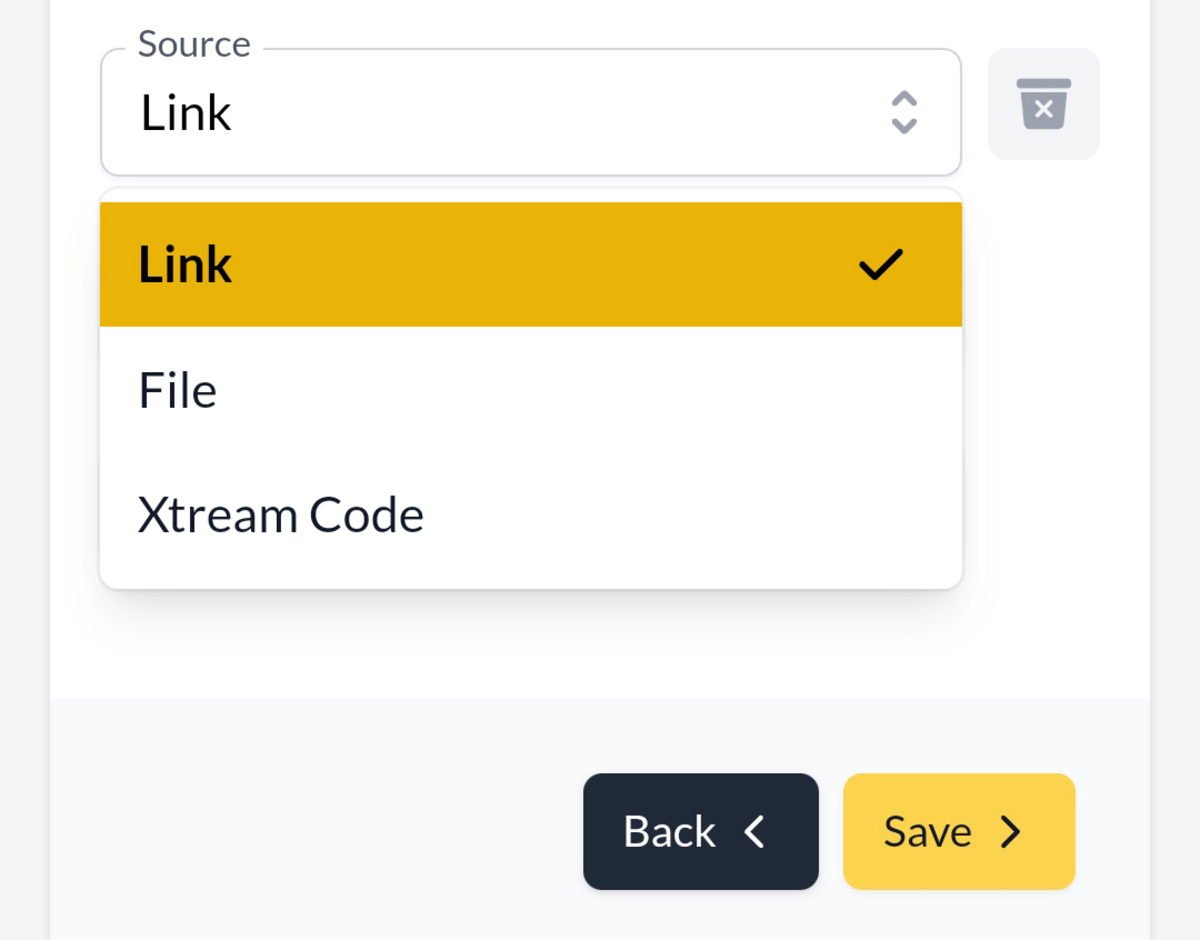
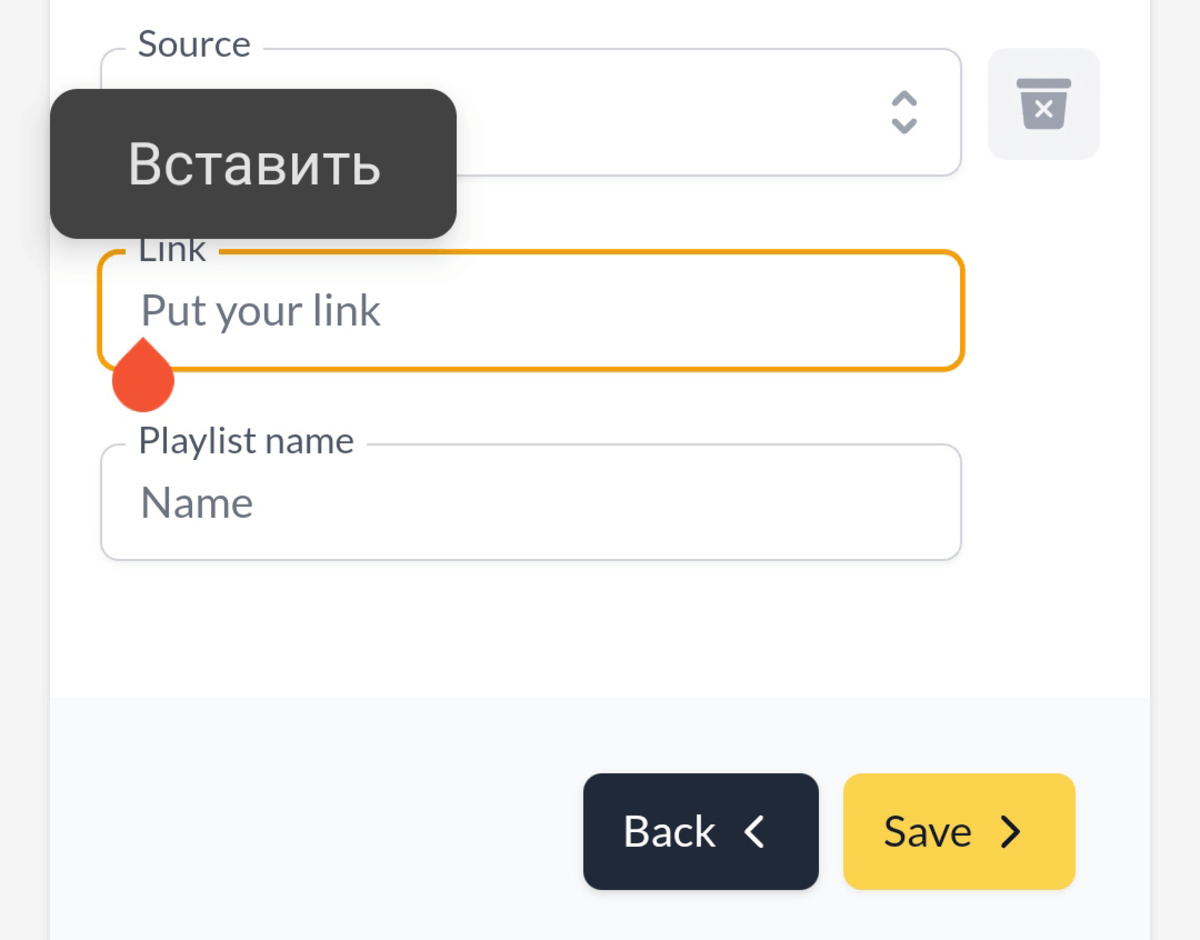
Настройки введены. Перейдите на стартовый экран ТВ и кликните на Refresh. Плейлист TVIZI загружен в ваш ТВ.
Нажмите на пульте ТВ кнопку ОК для вывода на экран меню приложения.
Нажмите на пульте ТВ кнопку ОК для вывода на экран меню приложения.
- в круглых иконках пункты меню с основными возможностями приложениями
- категории плейлисты
- каналы
- окно с выбранным каналом и логотип приложения.
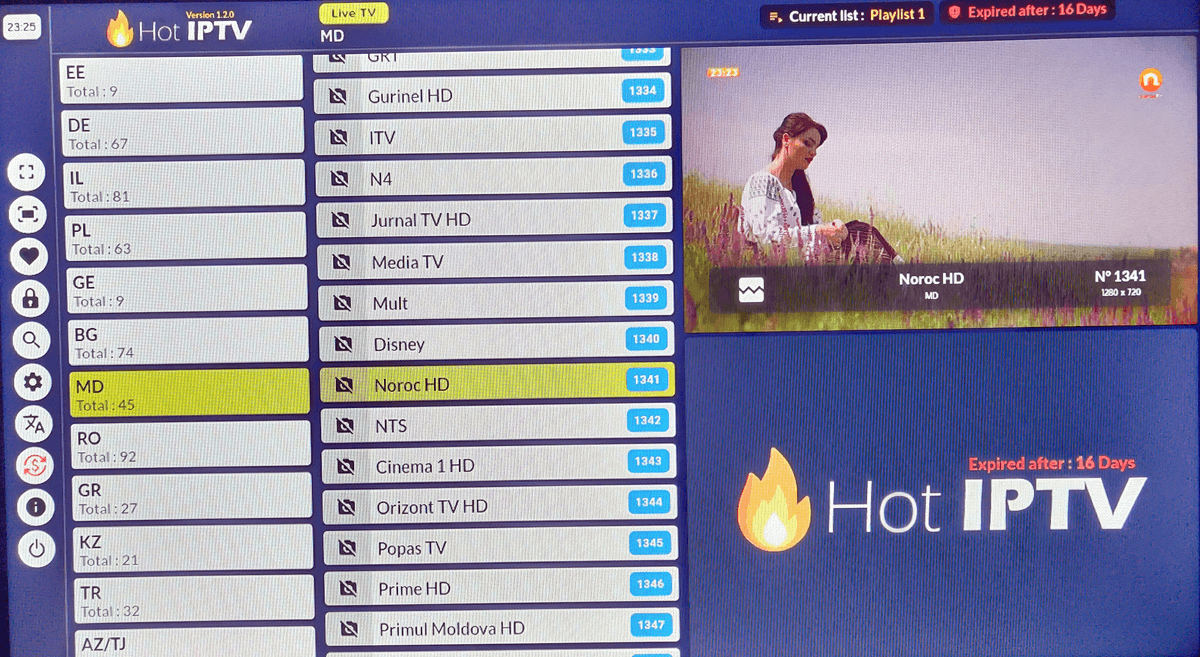
Рассмотрим пункты меню.
Full Screen – включить изображение на весь экран.
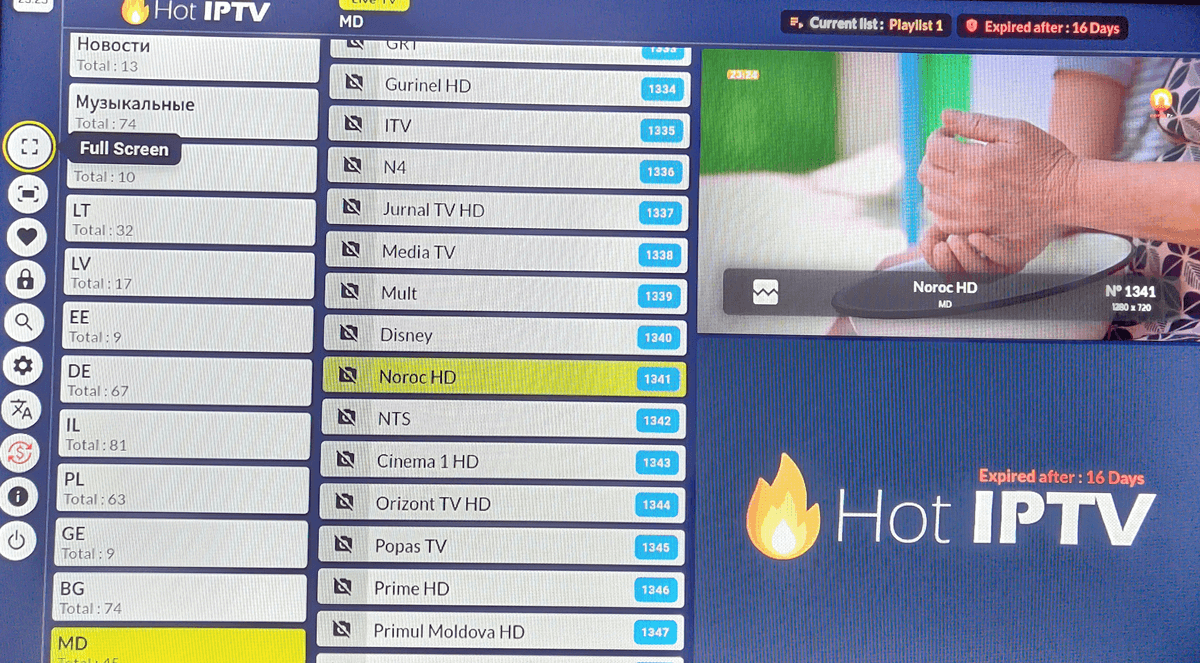
В этом режиме кнопки пульта Вверх и Вниз выводят список каналов в таком режиме. Выбирайте нужный канал и смотрите.
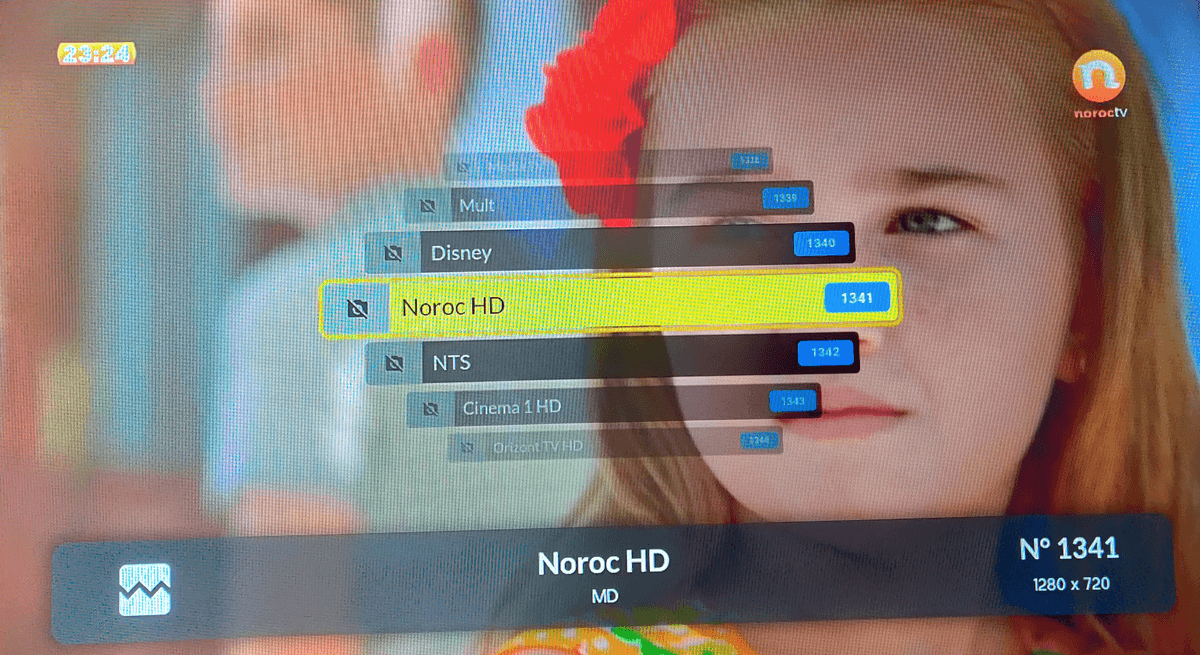
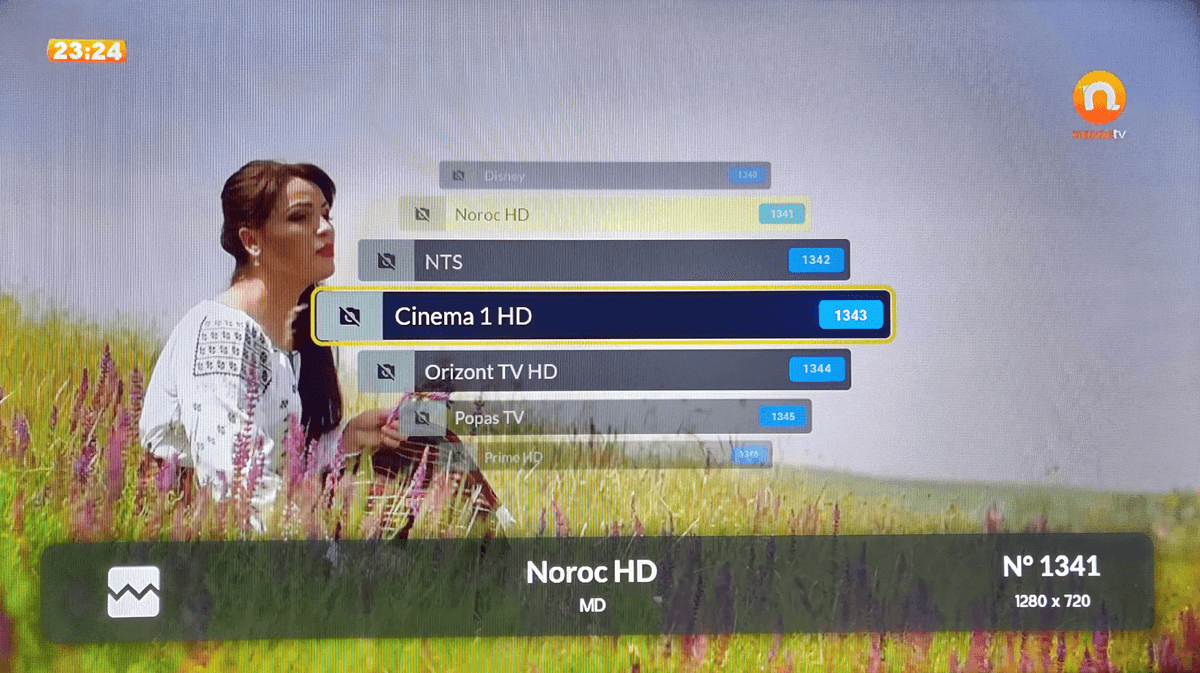
В этом режиме кнопки пульта Вверх и Вниз выводят список каналов в таком режиме. Выбирайте нужный канал и смотрите.
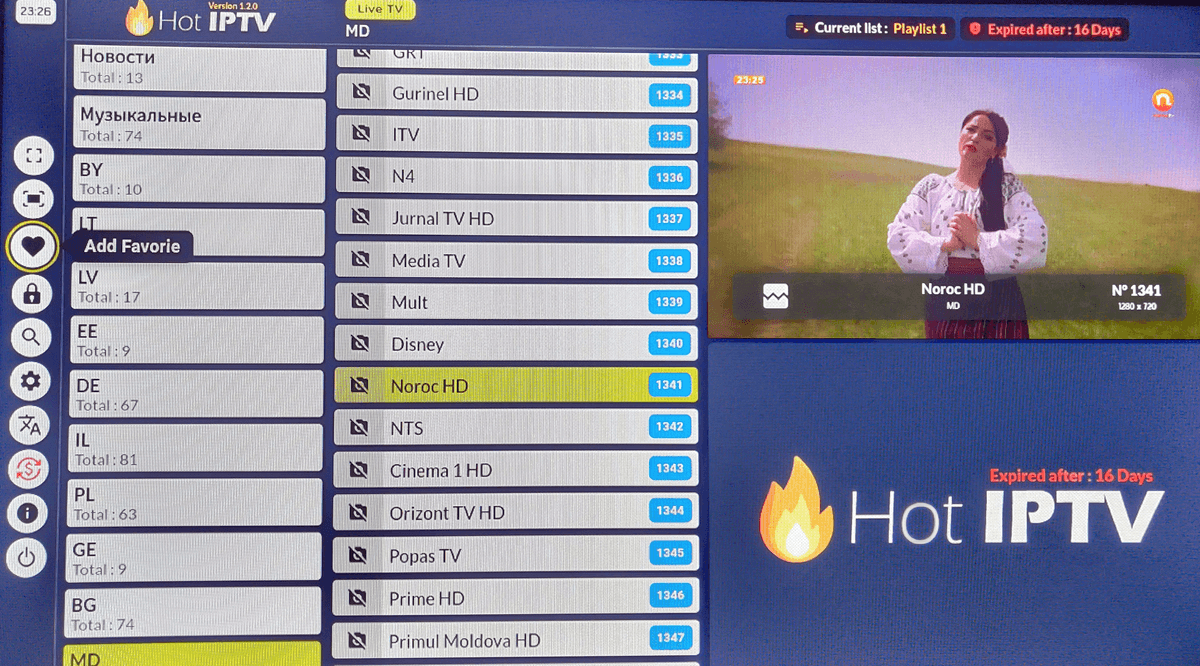
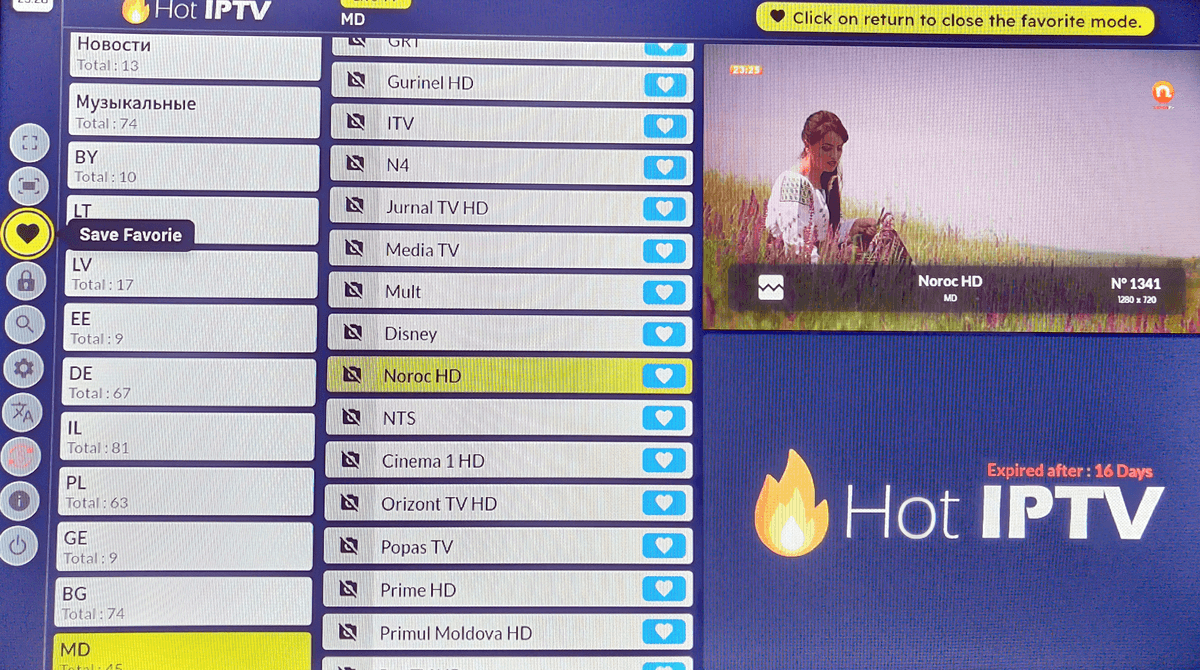
Media lock – закройте доступ к категории каналов либо каждого канала по отдельности.
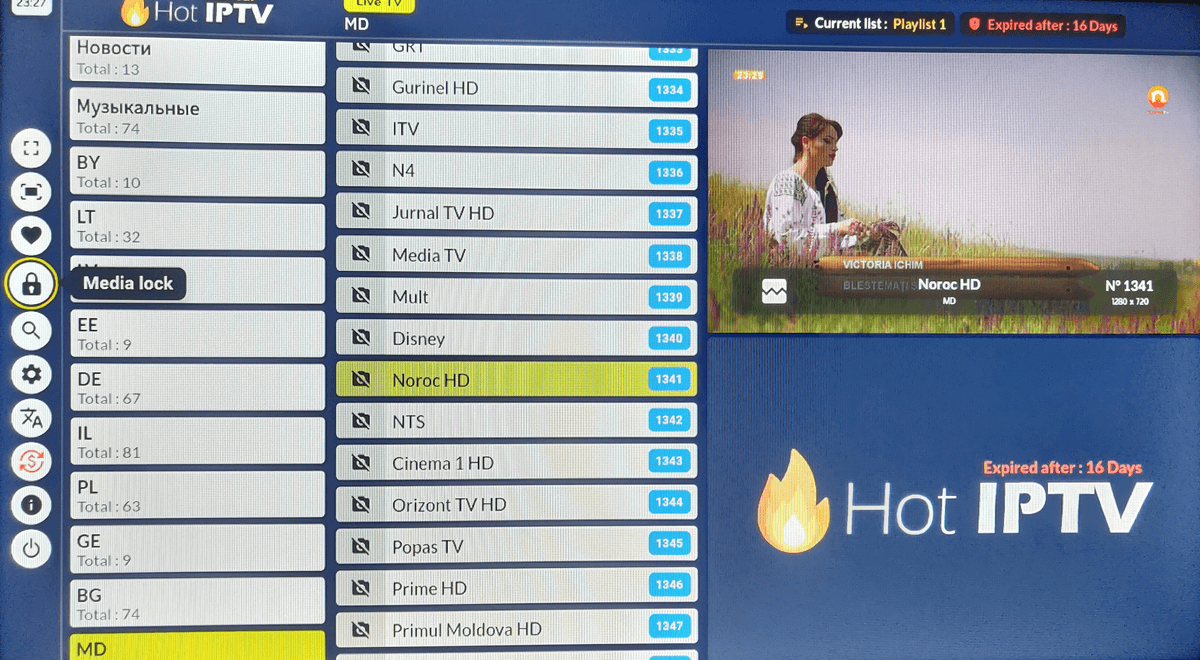
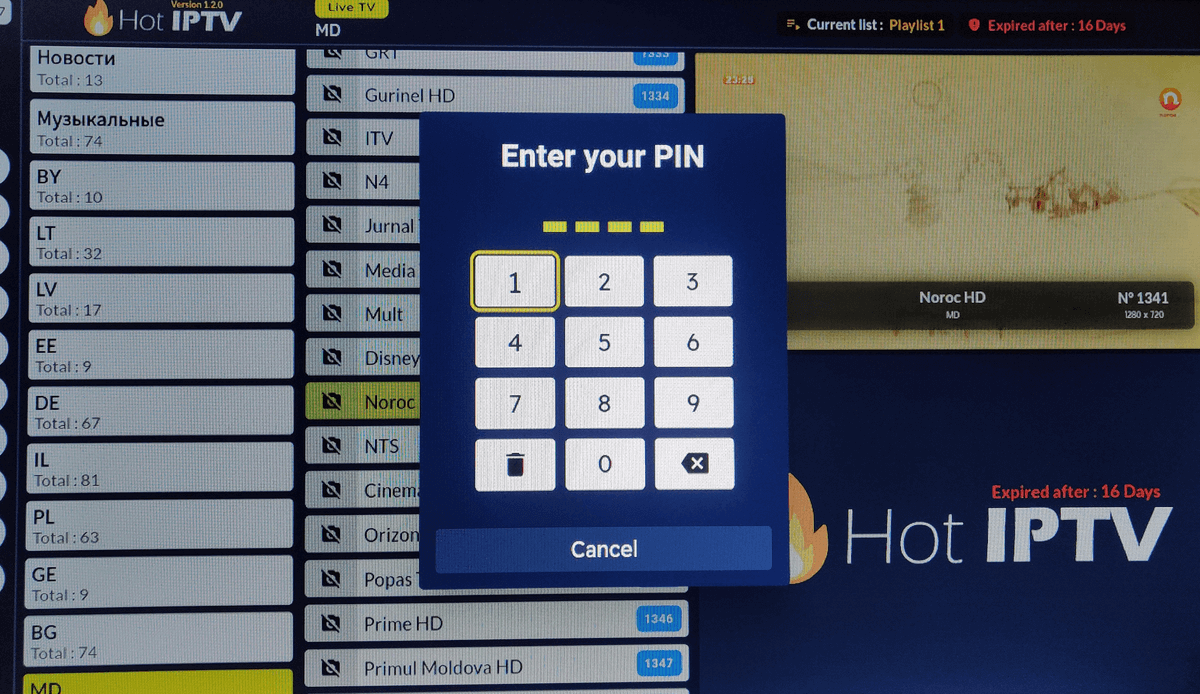
Setting – настройки приложения.
Play the last channel when starting – активируйте эту опцию и последний просмотренный канал будет отображаться при запуске приложения.
Application theme – выбор темы.
Update your list locally – выбор частоты обновления плейлиста.
Sort the channel list – выбор типа сортировки каналов. Оставьте Default и каналы будут отображены по умолчанию от провайдера TVIZI. Другие варианты — сортировка каналов в алфавитном порядке.
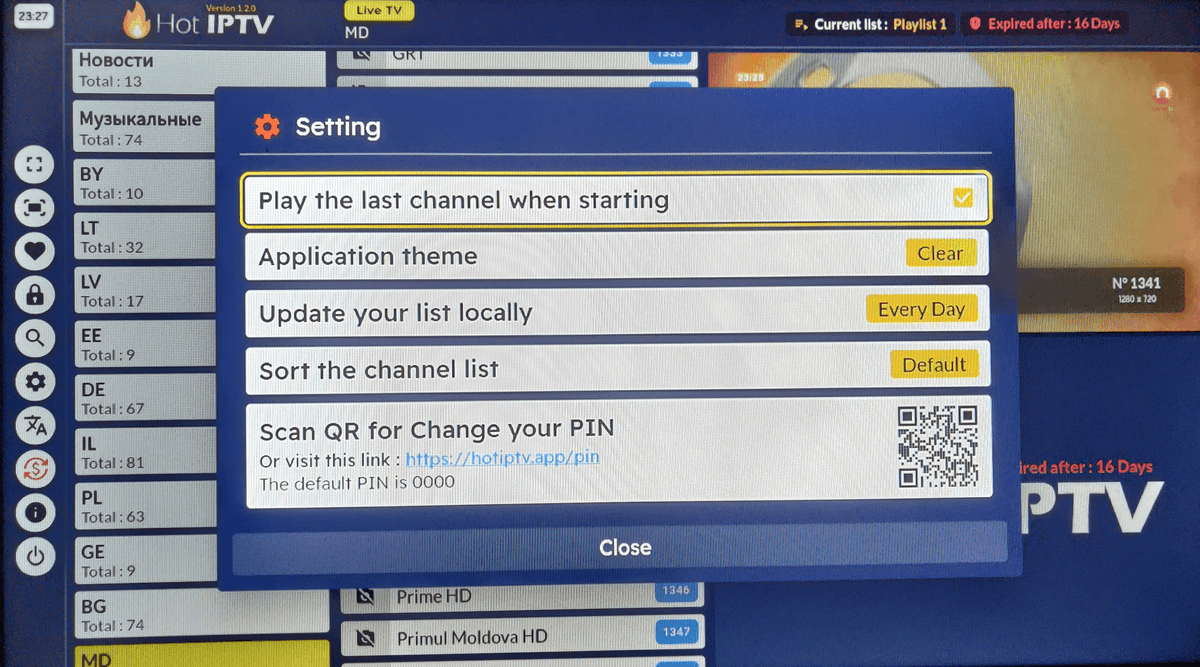
Activated Now – информация об активации приложения.
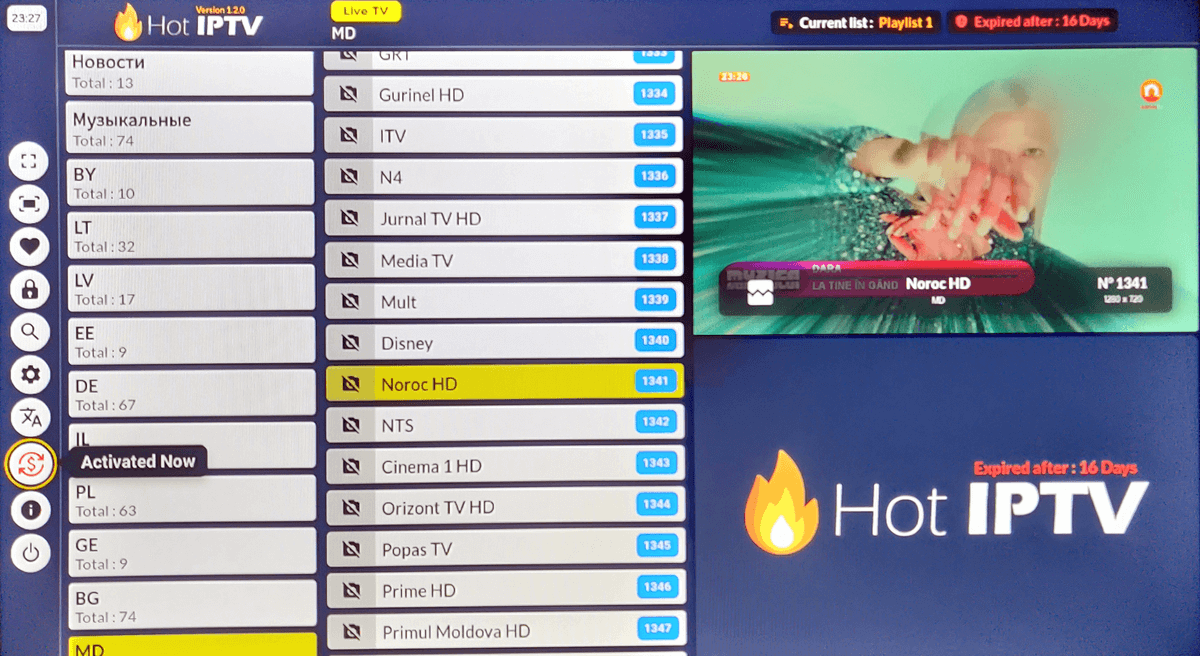
С момента первого запуска на ознакомление с приложением разработчик дает 30 дней. После этого придется платить.
Перейдите на страницу https://hotiptv.app/activation. Введите MAC-адрес и нажмите справа Next.
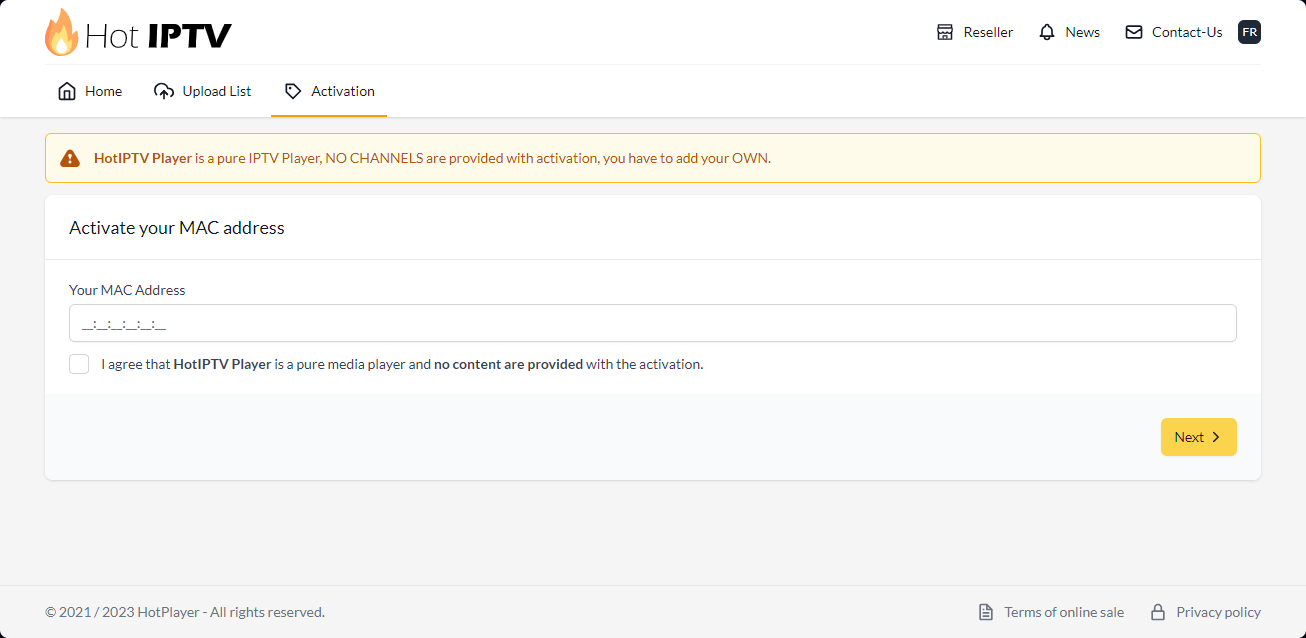
Вам будет предложено два варианта активации приложения: на 1 год и навсегда. Выберите один из них, введите свои данные и оплатите активацию.